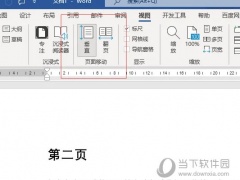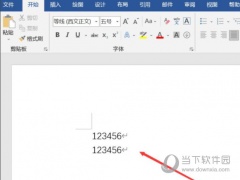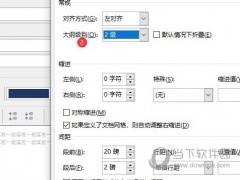Word2019怎么设置纸张方向 操作方法
教程之家
Word
Word2019是一款非常优秀的文字处理软件。该软件来自微软出品,我们可以拿来文档的编辑,那么怎么在里面设置纸张方向呢,要是不知道怎么操作的话可以看看下面的教程。
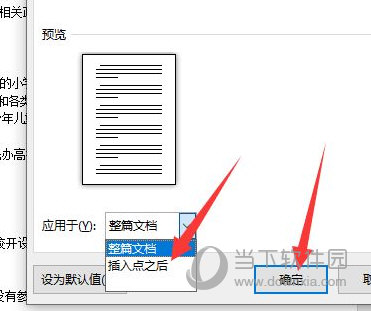
【操作方法】
首先在工具栏中选择“布局”选项卡。
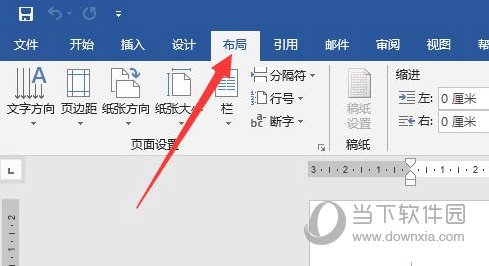
在“布局”选项卡中就可以在页面设置区域中看到纸张方向的下拉菜单进行选择。
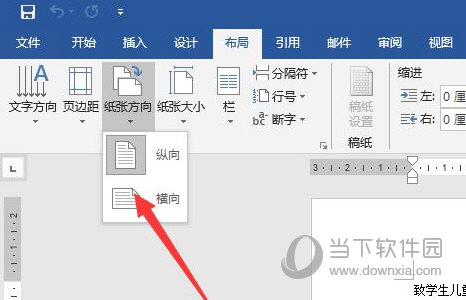
如果要同其它页面设置一起设置或者是只让部分纸张设置为横向的话就需要打开页面设置窗口。点击页面设置功能区右下角的小按钮就可以打开。
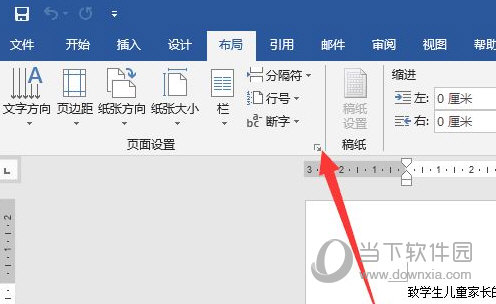
接着是设置纸张方向。
最后选择应用于整篇文档或者是插入点之后。插入点之后的意思是设置你鼠标光标所在的页面以及之后的页面。这里不能单独设置某个页面的纸张方向。你可以进行二次设置来单独设置某一页为横向。
以上就是小编为大家带来的关于word2019设置纸张方向方法,希望对你有一定帮助,有任何问题都可以给小编进行留言。